冰雹效果跟雪花基本类似,制作之前先自定或下载好相关的画笔,然后按照由远至近绘制冰雹,远处的细小、密集、清晰,近处的大颗、稀少、带有动感模糊。
最终效果

1、新建图层,填充黑色背景,绘制三个相距越远的白点。反色(CTRL+I),编辑>定义画笔预设。
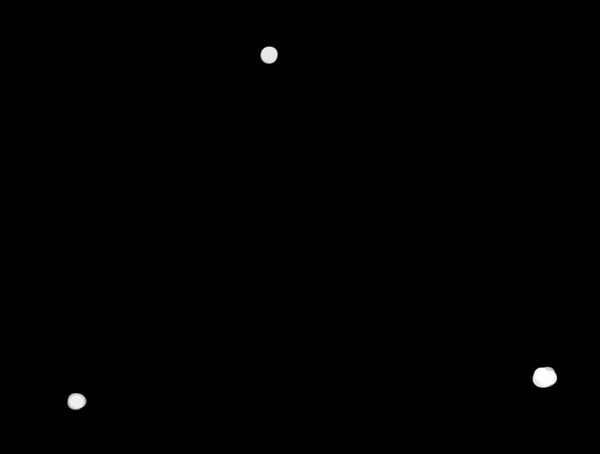
2、给画笔一个大的间距。
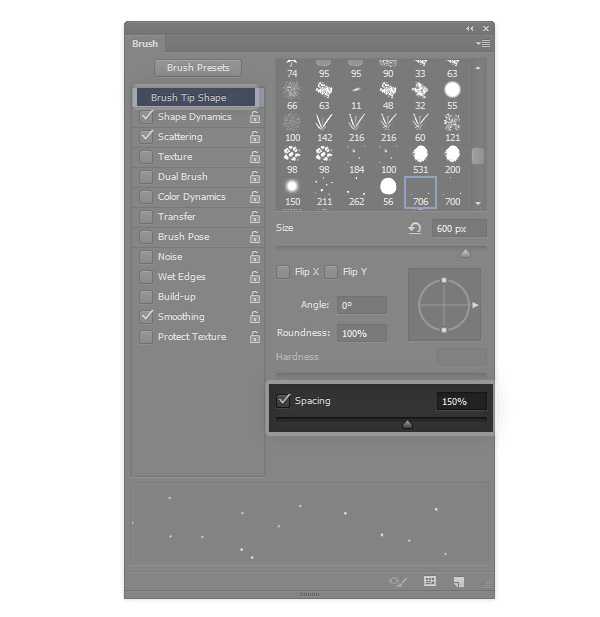
3、不要大小抖动,添加大的角度抖动。
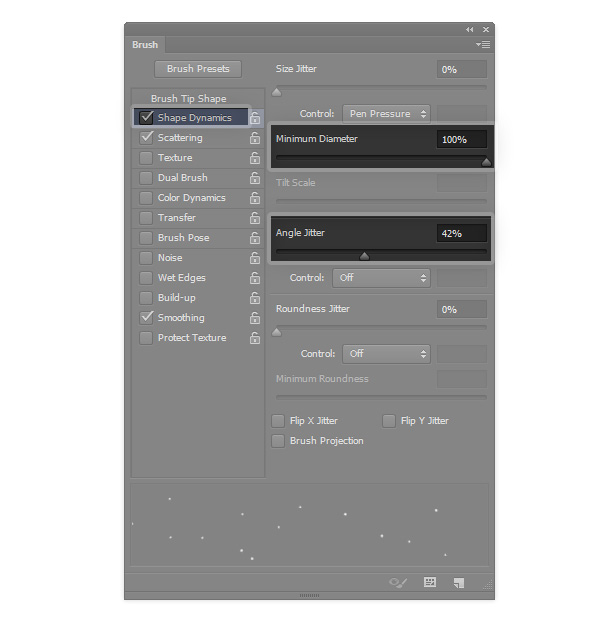
4、少量散布。保存画笔。
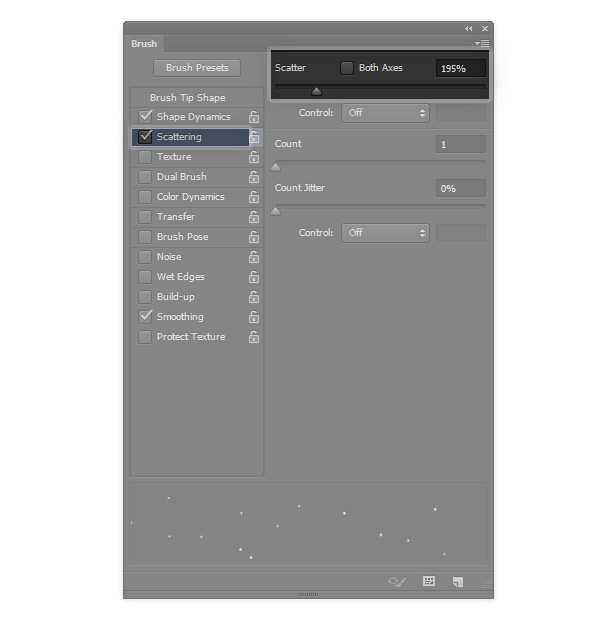
5、可以使用与下雪相同的方法。以下为原场景图。

6、添加一个较远较小的冰雹图层。

7、然后更近更大的图层,添加一点模糊。记住:模糊方向几乎是垂直的,因为冰雹很重不会被风吹动。

8、近一点,大一点,模糊一点。

9、更近,更大,更模糊。

10、我们需要在地面添加冰雹。新建图层,绘制冰雹。

11、使用自由变换工具,调整以符合透视。

12、在背景处添加小而密的冰雹。

13、清除砖柱部分。

14、调整不透明度使冰雹淡一些。

在场景中可以随意添加几个更大的冰雹,完成最终效果。

最终效果

1、新建图层,填充黑色背景,绘制三个相距越远的白点。反色(CTRL+I),编辑>定义画笔预设。
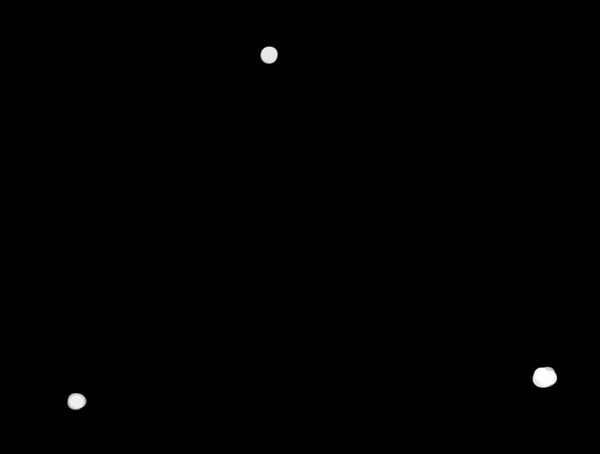
2、给画笔一个大的间距。
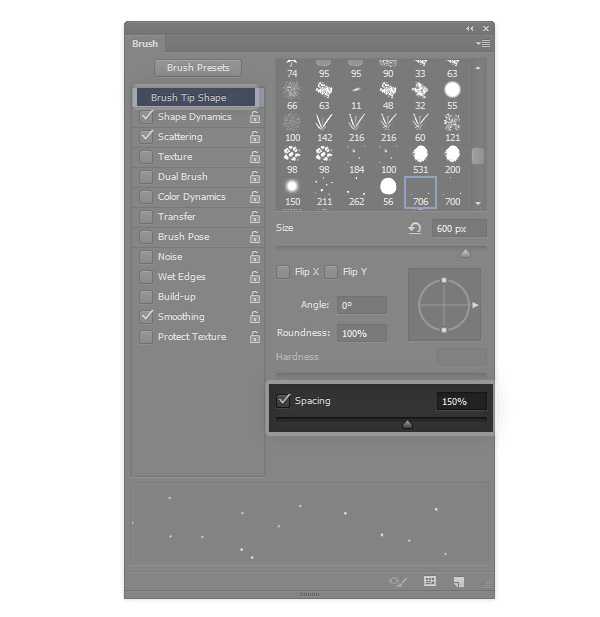
3、不要大小抖动,添加大的角度抖动。
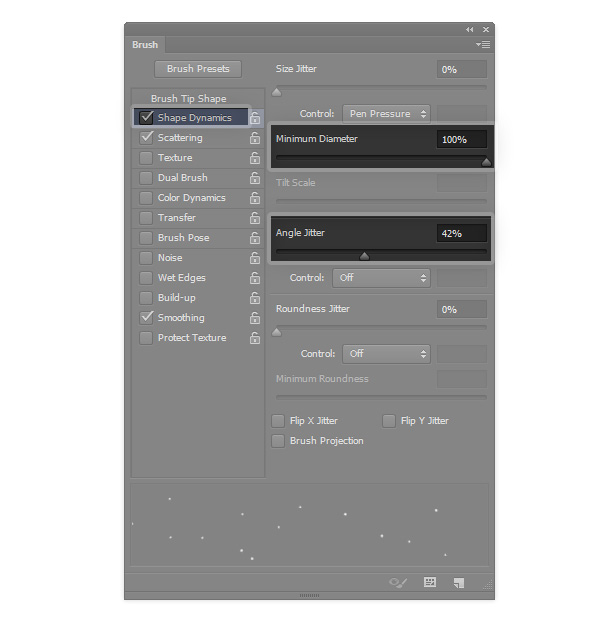
4、少量散布。保存画笔。
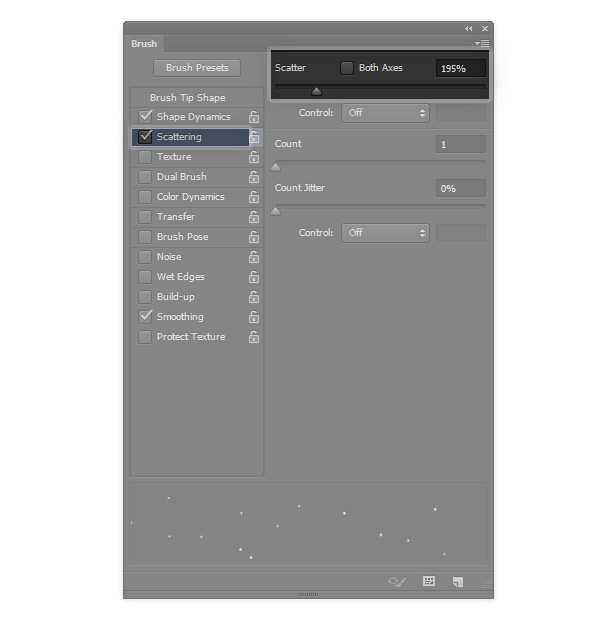
5、可以使用与下雪相同的方法。以下为原场景图。

6、添加一个较远较小的冰雹图层。

7、然后更近更大的图层,添加一点模糊。记住:模糊方向几乎是垂直的,因为冰雹很重不会被风吹动。

8、近一点,大一点,模糊一点。

9、更近,更大,更模糊。

10、我们需要在地面添加冰雹。新建图层,绘制冰雹。

11、使用自由变换工具,调整以符合透视。

12、在背景处添加小而密的冰雹。

13、清除砖柱部分。

14、调整不透明度使冰雹淡一些。

在场景中可以随意添加几个更大的冰雹,完成最终效果。

广告合作:本站广告合作请联系QQ:858582 申请时备注:广告合作(否则不回)
免责声明:本站资源来自互联网收集,仅供用于学习和交流,请遵循相关法律法规,本站一切资源不代表本站立场,如有侵权、后门、不妥请联系本站删除!
免责声明:本站资源来自互联网收集,仅供用于学习和交流,请遵循相关法律法规,本站一切资源不代表本站立场,如有侵权、后门、不妥请联系本站删除!
暂无评论...
RTX 5090要首发 性能要翻倍!三星展示GDDR7显存
三星在GTC上展示了专为下一代游戏GPU设计的GDDR7内存。
首次推出的GDDR7内存模块密度为16GB,每个模块容量为2GB。其速度预设为32 Gbps(PAM3),但也可以降至28 Gbps,以提高产量和初始阶段的整体性能和成本效益。
据三星表示,GDDR7内存的能效将提高20%,同时工作电压仅为1.1V,低于标准的1.2V。通过采用更新的封装材料和优化的电路设计,使得在高速运行时的发热量降低,GDDR7的热阻比GDDR6降低了70%。
更新日志
2024年11月23日
2024年11月23日
- 凤飞飞《我们的主题曲》飞跃制作[正版原抓WAV+CUE]
- 刘嘉亮《亮情歌2》[WAV+CUE][1G]
- 红馆40·谭咏麟《歌者恋歌浓情30年演唱会》3CD[低速原抓WAV+CUE][1.8G]
- 刘纬武《睡眠宝宝竖琴童谣 吉卜力工作室 白噪音安抚》[320K/MP3][193.25MB]
- 【轻音乐】曼托凡尼乐团《精选辑》2CD.1998[FLAC+CUE整轨]
- 邝美云《心中有爱》1989年香港DMIJP版1MTO东芝首版[WAV+CUE]
- 群星《情叹-发烧女声DSD》天籁女声发烧碟[WAV+CUE]
- 刘纬武《睡眠宝宝竖琴童谣 吉卜力工作室 白噪音安抚》[FLAC/分轨][748.03MB]
- 理想混蛋《Origin Sessions》[320K/MP3][37.47MB]
- 公馆青少年《我其实一点都不酷》[320K/MP3][78.78MB]
- 群星《情叹-发烧男声DSD》最值得珍藏的完美男声[WAV+CUE]
- 群星《国韵飘香·贵妃醉酒HQCD黑胶王》2CD[WAV]
- 卫兰《DAUGHTER》【低速原抓WAV+CUE】
- 公馆青少年《我其实一点都不酷》[FLAC/分轨][398.22MB]
- ZWEI《迟暮的花 (Explicit)》[320K/MP3][57.16MB]
